캡컷(CapCut)은 스마트폰과 PC 버전을 모두 제공하며, 클라우드 기능을 통해 두 기기 간에 프로젝트를 동기화하여 편리하게 작업할 수 있습니다.
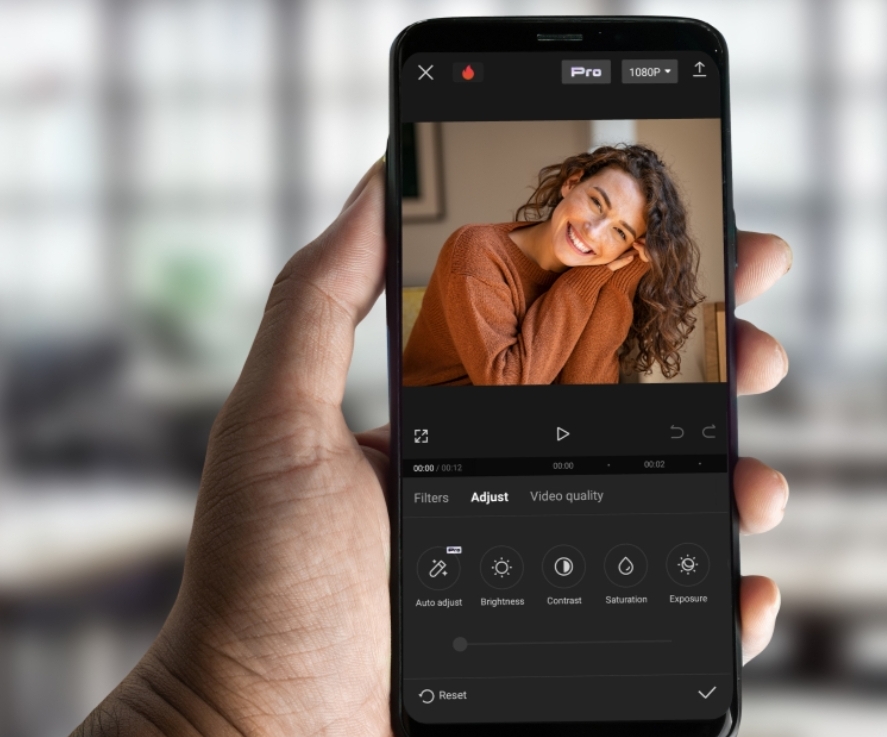
✅️ 다음은 캡컷 스마트폰과 PC를 동기화하는 방법입니다.
💠 사전 준비 사항
🩸 캡컷 최신 버전 설치 : 스마트폰과 PC 모두 최신 버전의 캡컷 앱/프로그램이 설치되어 있어야 합니다.
🩸동일한 계정으로 로그인 : 스마트폰과 PC 캡컷 앱/프로그램에 동일한 계정으로 로그인해야 합니다.
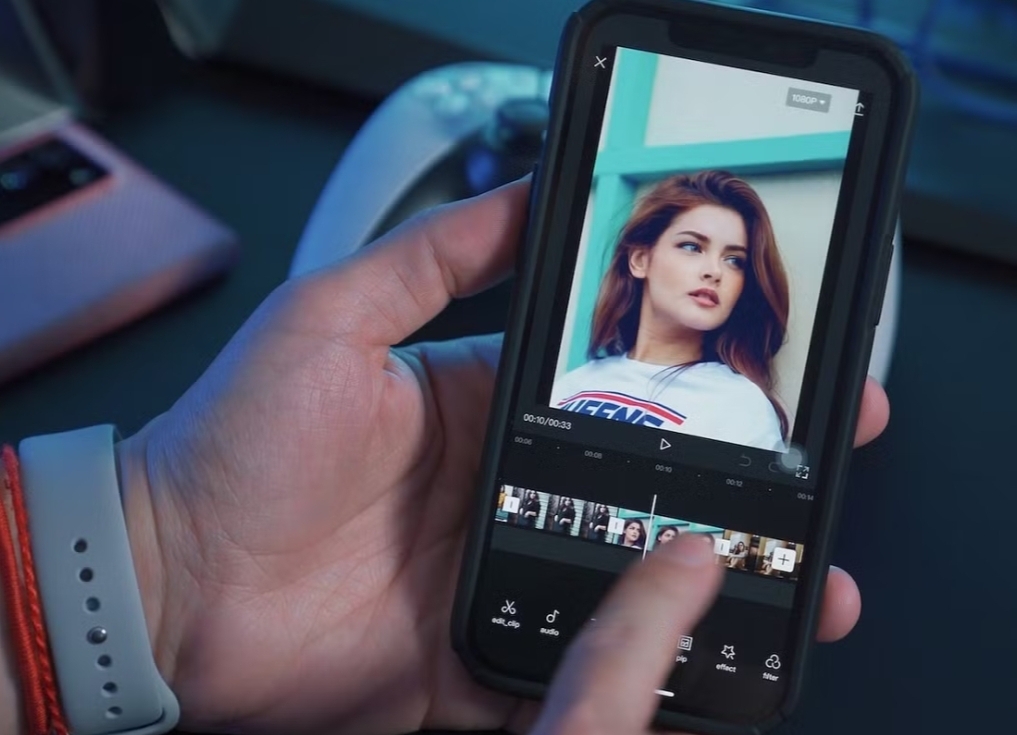
💠 스마트폰에서 PC로 동기화하는 방법
🔺️ 스마트폰 캡컷 앱 실행 : 스마트폰에서 캡컷 앱을 실행합니다.
🔺️ 프로젝트 확인 : 동기화하고 싶은 편집 중인 프로젝트가 메인 화면의 "프로젝트" 목록에 있는지 확인합니다.
🔺️ 클라우드 업로드
● 해당 프로젝트 썸네일 오른쪽에 있는 점 3개(...) 버튼을 탭합니다.
● 나타나는 메뉴에서 "클라우드에 업로드" 또는 "백업"을 선택합니다.
● 업로드가 완료되면 "프로젝트가 백업되었습니다."와 같은 메시지가 나타납니다.
🔺️ PC 캡컷 프로그램 실행 : PC에서 캡컷 프로그램을 실행합니다.
🔺️ 클라우드 접속
● 프로그램 메인 화면 왼쪽 메뉴에서 "공간" 또는 사용자 계정 이름(프로필)을 클릭합니다.
● 클라우드 메뉴 화면이 나타납니다.
* 프로젝트 다운로드
● 스마트폰에서 업로드한 프로젝트 썸네일을 확인하고, 썸네일 아래에 있는 다운로드 아이콘을 클릭합니다.
● 다운로드가 완료되면 해당 프로젝트를 PC에서 편집할 수 있습니다.
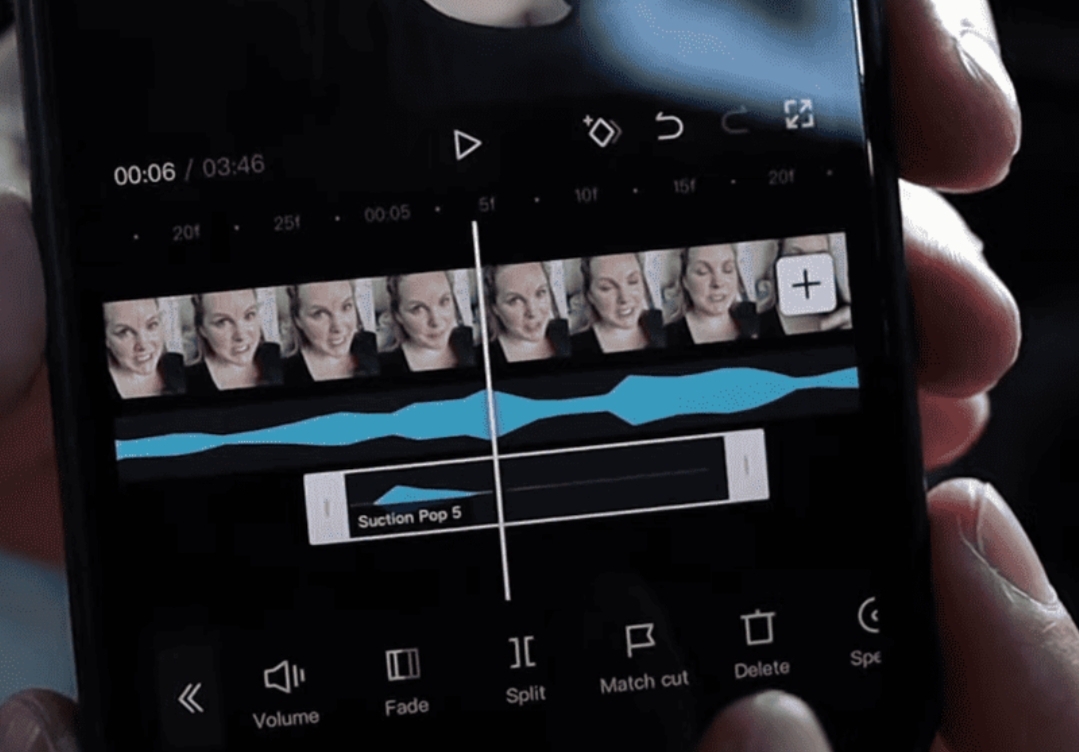
💠 PC에서 스마트폰으로 동기화하는 방법
🔺️ PC 캡컷 프로그램 실행 : PC에서 캡컷 프로그램을 실행하고 편집 중인 프로젝트를 엽니다.
🔺️ 클라우드 업로드
● 편집 화면 오른쪽 상단의 "내보내기" 버튼 옆에 있는 클라우드 아이콘을 클릭하거나, 메인 화면의 프로젝트 썸네일에서 점 3개(...) 버튼을 클릭 후 "업로드"를 선택합니다.
● 업로드가 완료될 때까지 기다립니다.
🔺️ 스마트폰 캡컷 앱 실행 : 스마트폰에서 캡컷 앱을 실행합니다.
🔺️ 클라우드 접속
● 앱 메인 화면 하단의 "클라우드" 메뉴를 탭합니다.
● PC에서 업로드한 프로젝트를 확인할 수 있습니다.
🔺️ 프로젝트 다운로드 및 편집 : 해당 프로젝트를 탭하여 다운로드한 후 스마트폰에서 이어서 편집할 수 있습니다.
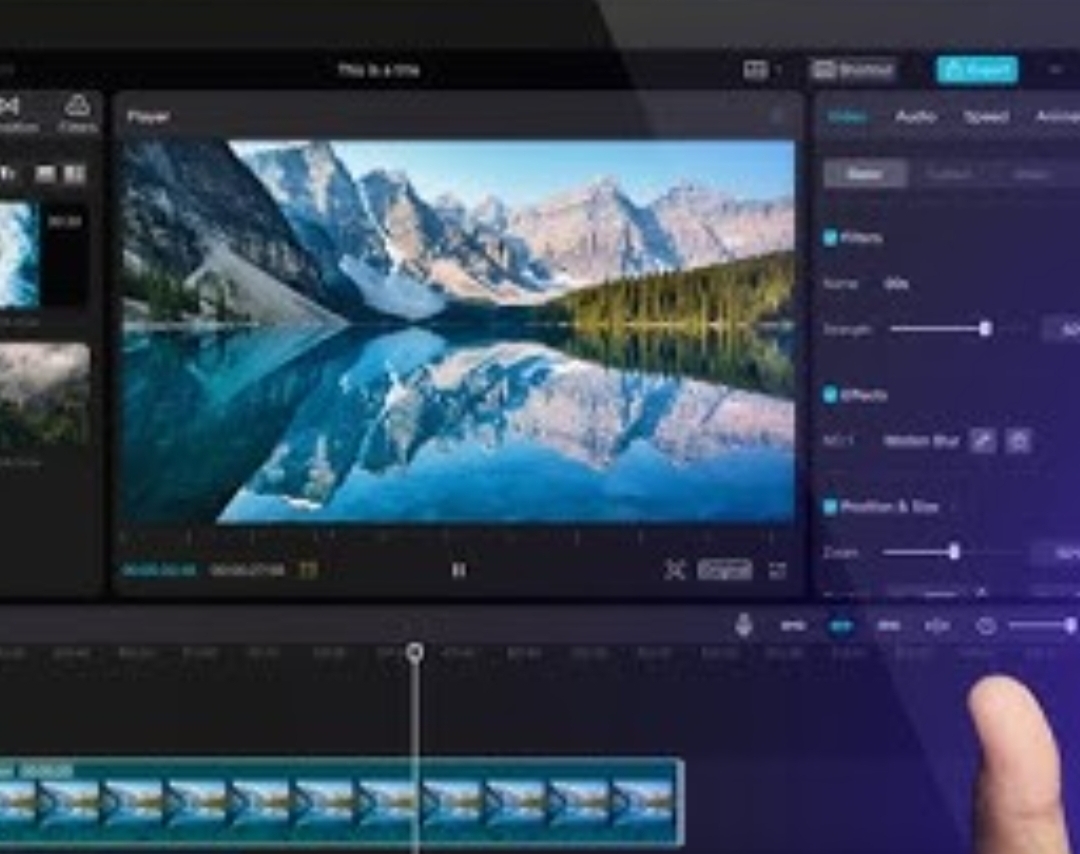
💠 참고 사항
● 캡컷은 무료 사용자에게 일정 용량의 클라우드 저장 공간을 제공합니다. 용량이 부족할 경우 일부 파일을 삭제하거나 유료 요금제 가입을 고려해야 합니다.
● 동기화 시 Wi-Fi 환경에서 진행하는 것이 데이터 소모를 줄이는 데 도움이 됩니다.
● PC와 스마트폰의 캡컷 버전이 다를 경우 일부 기능이나 효과가 제대로 동기화되지 않을 수 있습니다.
이 단계를 따르면 캡컷 스마트폰과 PC 간에 프로젝트를 원활하게 동기화하여 편리하게 영상 편집 작업을 이어갈 수 있습니다.
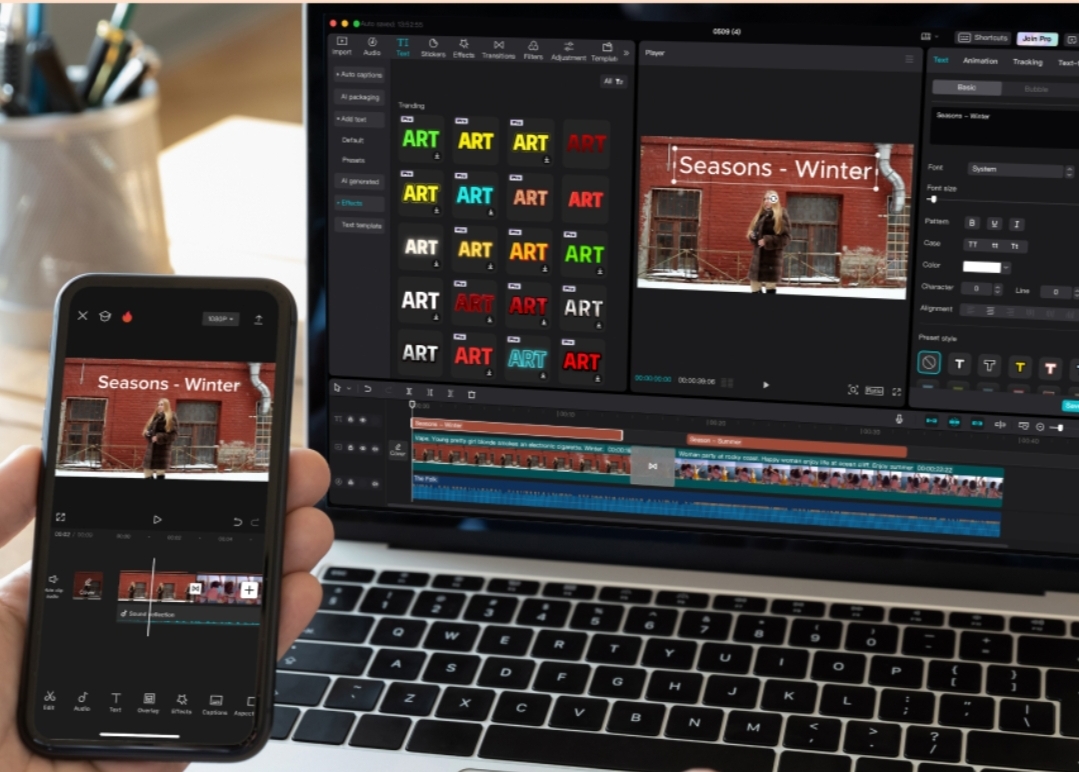
도움이 되셨길 바라고 공감하는 분은 나가시면서 왼쪽 아래 ❤ 한번 눌러주시면 감사하겠습니다.
'노트북 레시피' 카테고리의 다른 글
| 로데 RØDE NT1-A과 로데 RØDE NT USB 비교 (0) | 2025.04.25 |
|---|---|
| 동영상에 소리 입력할 때 마이크 잡음 줄이는 방법과 오디오 편집 프로그램 (0) | 2025.04.25 |
| 캡컷 사용에 권장되는 노트북 사양과 적합한 노트북 모델 추천 (1) | 2025.04.24 |
| 캡컷 사용 시 노트북 팬이 과하게 돌아가는 이유와 팬소리를 줄이는 방법 (0) | 2025.04.24 |
| 노트북 저소음 모드 사용 방법 및 주의사항 (0) | 2025.04.24 |



